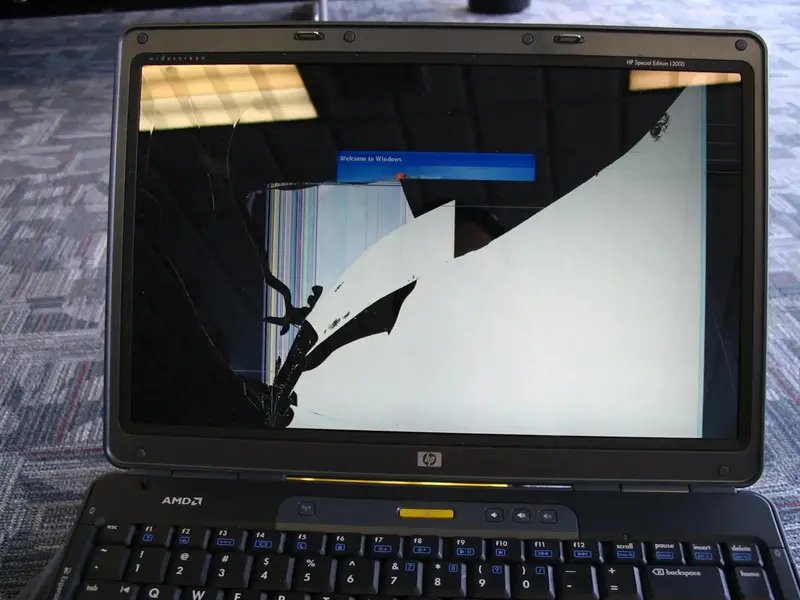Wie ersetze ich den LCD-Bildschirm meines Laptops?
Nachrichten
May-16-2025
Inhaltsmenü
des Laptop-Bildschirms verstehen ●
die >> aus und trennen Sie sie Identifizieren Sie Ihr Laptop-Modell und die Bildschirmspezifikationen
● Schritt-für-Schritt-Anleitung: Wie ersetze ich den LCD-Bildschirm meines Laptops?
Das Ersetzen des LCD-Bildschirms auf Ihrem Laptop kann wie eine entmutigende Aufgabe erscheinen, aber mit der richtigen Anleitung, den richtigen Werkzeugen und der richtigen Geduld ist es ein überschaubares DIY-Projekt. Unabhängig davon, ob Ihr Bildschirm rissig ist, flackert oder völlig funktionsunfähig ist, können Sie im Vergleich zu professionellen Reparaturen Zeit und Geld sparen, wenn Sie wissen, wie Sie den LCD-Bildschirm Ihres Laptops austauschen können. Dieser umfassende Leitfaden führt Sie durch jeden Schritt des Prozesses, von der Vorbereitung bis zum Testen, und stellt sicher, dass Sie das Display Ihres Laptops sicher wiederherstellen können.
Die Grundlagen des Austauschs von Laptop-Bildschirmen verstehen
Bevor wir in die praktischen Schritte eintauchen, ist es wichtig zu verstehen, was das Ersetzen eines LCD-Bildschirms mit sich bringt. Der Laptop-Bildschirm ist eine empfindliche Komponente, die über ein Videokabel mit dem Motherboard verbunden ist. Der Bildschirm wird mit Schrauben und manchmal Klebeband an Ort und Stelle gehalten und ist von einer Blende (dem Rahmen um den Bildschirm) umgeben. Beim Austauschen des Bildschirms muss die Blende vorsichtig entfernt, der beschädigte Bildschirm getrennt und ein kompatibler Ersatz installiert werden.
Vorbereitung auf den Austausch des LCD-Bildschirms Ihres Laptops
Sammeln Sie die notwendigen Werkzeuge
Um den LCD-Bildschirm Ihres Laptops auszutauschen, benötigen Sie einige wichtige Werkzeuge:
- Schraubendreher-Set: Kleine Kreuzschlitz- und Schlitzschraubendreher, vorzugsweise Präzisionsschraubendreher, um verschiedene Schrauben zu entfernen.
- Hebelwerkzeuge oder Spudger aus Kunststoff: Um die Blende sicher aufzuhebeln, ohne das Laptopgehäuse zu zerkratzen oder zu beschädigen.
- Pinzette: Nützlich für den Umgang mit kleinen Schrauben und Verbindungsstücken.
- Antistatisches Armband: Um zu verhindern, dass statische Elektrizität empfindliche Komponenten beschädigt.
- Behälter für Schrauben: Um Schrauben organisiert zu halten und Verlust zu verhindern.
- Mikrofasertuch: Zum Reinigen des neuen Bildschirms vor der Installation.
Wenn Sie diese Werkzeuge bereithalten, wird der Prozess reibungsloser und das Risiko von Beschädigungen verringert.
Ausschalten und Trennen
Bevor Sie beginnen, stellen Sie sicher, dass Ihr Laptop vollständig ausgeschaltet und von allen Stromquellen getrennt ist. Wenn Ihr Laptop über einen austauschbaren Akku verfügt, nehmen Sie ihn heraus. Dieser Schritt ist entscheidend, um einen Stromschlag zu vermeiden und Schäden an internen Komponenten zu vermeiden.
Identifizieren Sie Ihr Laptop-Modell und die Bildschirmspezifikationen
Die genaue Kenntnis der Modellnummer Ihres Laptops ist unerlässlich, um den richtigen Ersatzbildschirm zu finden. Diese Nummer befindet sich normalerweise auf einem Aufkleber an der Unterseite des Laptops oder unter dem Akku. Sobald Sie die Modellnummer haben, suchen Sie nach einem kompatiblen LCD-Bildschirm, der der Größe, Auflösung, dem Anschlusstyp und den Spezifikationen Ihres Originalbildschirms entspricht.
Schritt-für-Schritt-Anleitung: Wie ersetze ich den LCD-Bildschirm meines Laptops?
Schritt 1: Entfernen Sie die Bildschirmblende
Die Blende ist der Kunststoffrahmen, der Ihren Laptop-Bildschirm umgibt. Es wird in der Regel durch Schrauben und Clips an Ort und Stelle gehalten.
- Suchen Sie nach Schraubenabdeckungen oder Gummiauflagen an der Lünette. Entfernen Sie sie vorsichtig, um die Schrauben freizulegen.
- Verwenden Sie einen kleinen Kreuzschlitzschraubendreher, um alle Schrauben der Blende zu entfernen.
- Beginnen Sie mit einem Kunststoffhebelwerkzeug vorsichtig, die Blende von der Bildschirmbaugruppe abzuhebeln. Arbeiten Sie langsam um die Kanten herum, um die Clips zu lösen, ohne die Blende zu knacken.
Schritt 2: Schrauben Sie den beschädigten Bildschirm ab und entfernen Sie ihn
. Wenn Sie die Blende entfernt haben, sehen Sie die Schrauben, mit denen der Bildschirm an den Metallhalterungen befestigt ist.
- Entfernen Sie diese Schrauben vorsichtig und bewahren Sie sie sicher auf.
- Kippen Sie den Bildschirm leicht nach vorne, um an das an der Rückseite angeschlossene Videokabel zu gelangen.
- Das Videokabel ist normalerweise mit Klebeband gesichert. Ziehen Sie das Klebeband vorsichtig ab.
- Trennen Sie das Videokabel, indem Sie den Stecker gerade herausziehen, ohne ihn zu verdrehen oder zu biegen.
Schritt 3: Entfernen Sie den alten Bildschirm
Sobald das Kabel abgezogen ist, entfernen Sie den beschädigten Bildschirm vollständig. Achten Sie auf die Ausrichtung und die Art und Weise, wie er montiert wurde, da der neue Bildschirm auf die gleiche Weise installiert werden muss.
Schritt 4: Neuen Bildschirm anschließen und installieren
- Packen Sie den neuen Bildschirm vorsichtig aus und vermeiden Sie es, die Displayoberfläche zu berühren.
- Schließen Sie das Videokabel an den neuen Bildschirm an und stellen Sie sicher, dass es vollständig sitzt und sicher sitzt.
- Setzen Sie den neuen Bildschirm in den Rahmen ein und richten Sie ihn an den Montagehalterungen aus.
- Schrauben Sie den Bildschirm mit den zuvor entfernten Schrauben wieder fest. Vermeiden Sie ein zu festes Festziehen, um Schäden zu vermeiden.
Schritt 5: Testen Sie den neuen Bildschirm, bevor Sie ihn wieder zusammenbauen
Bevor Sie die Blende wieder aufsetzen, schalten Sie Ihren Laptop ein, um den neuen Bildschirm zu testen.
- Überprüfen Sie die Bildschirmschärfe, tote Pixel, Flackern oder Farbprobleme.
- Wenn es sich bei dem Bildschirm um einen Touchscreen handelt, überprüfen Sie die Touch-Funktionalität.
- Wenn Probleme auftreten, überprüfen Sie die Kabelverbindung und die Kompatibilität.
Schritt 6: Bringen Sie die Blende wieder an und stellen Sie die Ausführung
festSobald Sie sich vergewissert haben, dass der neue Bildschirm einwandfrei funktioniert:
- Lassen Sie die Blende vorsichtig wieder einrasten und stellen Sie sicher, dass alle Clips einrasten.
- Bringen Sie die Schrauben der Blende wieder an und ziehen Sie sie fest.
- Bringen Sie alle Gummischraubenabdeckungen oder Aufkleber wieder an.
- Setzen Sie den Akku wieder ein, wenn er entfernt wurde, und schließen Sie ihn an Ihren Laptop an.
Tipps und Überlegungen beim Austausch Ihres Laptop-Bildschirms
- Seien Sie geduldig und vorsichtig: Laptop-Komponenten sind zerbrechlich. Vermeiden Sie Eile oder übermäßige Gewaltanwendung.
- Überprüfen Sie die Bildschirmkompatibilität: Passen Sie die Größe, Auflösung, den Anschlusstyp und die Modellnummer des Ersatzbildschirms immer an Ihr Original an.
- Behalten Sie den Überblick über Schrauben: Verwenden Sie einen kleinen Behälter oder eine Magnetmatte, um die Schrauben nach Größe und Position zu ordnen.
- Verwenden Sie die richtigen Werkzeuge: Vermeiden Sie Metallwerkzeuge zum Aufhebeln, um Kratzer oder Beschädigungen zu vermeiden.
- Vorsichtsmaßnahmen für statische Aufladung: Tragen Sie ein antistatisches Armband oder erden Sie sich häufig, um statische Schäden zu vermeiden.
Fehlerbehebung bei häufigen Problemen nach dem Austausch
Auch nach dem erfolgreichen Austausch des Laptop-Bildschirms können einige Probleme auftreten:
- Schwarzer oder leerer Bildschirm: Wird in der Regel durch lose oder falsch angeschlossene Videokabel verursacht.
- Flackern oder Linien auf dem Bildschirm: Kann auf beschädigte Kabel oder inkompatible Bildschirme zurückzuführen sein.
- Farbverzerrung oder tote Pixel: Kann auf einen fehlerhaften Ersatzbildschirm oder eine unsachgemäße Installation hinweisen.
Wenn die Probleme weiterhin bestehen, überprüfen Sie die Verbindungen, aktualisieren Sie die Anzeigetreiber, oder wenden Sie sich an einen Fachmann.
Fazit
Wenn Sie wissen, wie ich den LCD-Bildschirm meines Laptops ersetze, können Sie ein häufiges Hardwareproblem selbst beheben, Geld sparen und die Lebensdauer Ihres Geräts verlängern. Durch sorgfältige Vorbereitung, die Verwendung der richtigen Werkzeuge und das Befolgen eines Schritt-für-Schritt-Prozesses können Sie Ihren Laptop-Bildschirm mit Zuversicht austauschen. Stellen Sie immer die Kompatibilität des Austauschsiebs sicher und testen Sie es gründlich, bevor Sie es wieder zusammenbauen. Mit Geduld und Liebe zum Detail wird Ihr Laptop wieder wie neu aussehen und funktionieren.
FAQ
1. Woher weiß ich, ob mein Laptop-Bildschirm ausgetauscht werden muss?
Wenn Ihr Bildschirm rissig ist, Linien anzeigt, flackert, tote Pixel anzeigt oder trotz Einschalten schwarz bleibt, muss er wahrscheinlich ausgetauscht werden.
2. Kann ich den Laptop-Bildschirm ohne professionelle Hilfe selbst austauschen?
Ja, mit den richtigen Werkzeugen, Geduld und sorgfältiger Handhabung können die meisten Laptop-Bildschirme von den Benutzern zu Hause ausgetauscht werden.
3. Wie finde ich den richtigen Ersatzbildschirm für meinen Laptop?
Suchen Sie die vollständige Modellnummer Ihres Laptops und suchen Sie nach einem Bildschirm, der der Größe, Auflösung, dem Anschlusstyp und den Modellspezifikationen entspricht.
4. Welche Werkzeuge sind für den Austausch eines Laptop-LCD-Bildschirms erforderlich?
Ein Präzisionsschraubendreher-Set, Hebelwerkzeuge aus Kunststoff, eine Pinzette, ein Mikrofasertuch und eine antistatische Handschlaufe sind unerlässlich.
5. Was soll ich tun, wenn der neue Bildschirm nach der Installation nicht funktioniert?
Überprüfen Sie alle Kabelverbindungen, stellen Sie sicher, dass der Bildschirm kompatibel ist, aktualisieren Sie Ihre Grafiktreiber, und wenn die Probleme weiterhin bestehen, suchen Sie professionelle Hilfe.
Related Topics

Integrierter kapazitiver Touch-Touchscreen: Technologie 2025
Aug-25-2025

Kapazitives Touchscreen-POS-Terminal – Lösungen der nächsten Generation
Aug-25-2025

Kapazitive Touch-HMI-Schnittstelle | Langlebige und ergonomische Steuerung
Aug-24-2025

OEM-Hersteller von kapazitiven Panels – Kundenspezifische Touchscreen-Lösungen
Aug-24-2025
Angebot
✔ 16 Jahre Fertigungsservice ★★★★★
✔ 3 technische Experten und über 52 Projektingenieure unterstützen Sie
✔ Wanty beschäftigt über 52 Ingenieure, von denen viele aus führenden TFT-LCD-Modulunternehmen wie Tianma und BOE-Varitronix stammen. Jedes Kernteammitglied bringt 15 Jahre Branchenerfahrung mit.
✔ Wenn Sie weitere Informationen über unsere Produkte und Dienstleistungen wünschen, kontaktieren Sie uns bitte. Ganz gleich, ob Sie eine Standardlösung oder eine maßgeschneiderte Lösung benötigen – wir sind hier, um Ihre Anforderungen zu erfüllen
✔ Bitte füllen Sie das untenstehende Formular aus, und der ausgewählte Standort wird sich umgehend mit Ihnen in Verbindung setzen. Vielen Dank für Ihren Besuch und einen schönen Tag!